Пользователь случайно поменял расположение «Главного меню» в программе 1С, так что теперь не знает, как вернуть всё обратно. В этом случае он может восстановить меню, выполнив следующие действия:
- Найти «Главное меню»,
Обычно находится в верхней правой части экрана (для версии программы 8.3.16).
- Зайти в «Настройки» и выбрать там «Настройки панелей».
Если расположение панелей было изменено.
- В редакторе настройки панелей необходимо отыскать кнопку «Стандартные» и нажать «Применить».
Чтобы вернуть настройки расположения панелей к исходному виду.
- Настроить панели.
Для более удобной работы с программой, пользователь может перемещать панели с помощью перетаскивания в нужном порядке с помощью формы редактора.
Эти простые шаги подходят для любого интерфейса на платформе 1С.
Источник: itcons99.ru
10 — Панели инструментов программы 1С
Как восстановить главное меню 1С?
Если по каким-то причинам пользователь больше не видит знакомый интерфейс в 1С, восстановить главное меню поможет следующий порядок действий:
- Необходимо перейти в главное меню (для платформы 8.3.16 главное меню запускается сверху с правой стороны);
- При изменении месторасположения панелей, необходимо зайти в “Настройки”, потом открыть меню “Настройки панелей”;
- В редакторе настройки панелей возвращаем настройки расположения панелей к предусмотренному виду от производителя, кликнув по кнопке “Стандартные”, следом “Применить”;
- Для удобства в дальнейшей работе с программой можно воспользоваться перетаскиванием панелей. Используя форму редактора, необходимо расположить панели в необходимом порядке для пользователя.
Перечисленные шаги актуальны для продуктов 1С и подходят под любой интерфейсный механизм с этой платформой.
Хотите получать подобные статьи по четвергам?
Быть в курсе изменений в законодательстве?
Подпишитесь на рассылку
Нажатием кнопки я принимаю условия Оферты по использованию сайта и согласен с Политикой конфиденциальности
Другие статьи на тему:
Нет времени читать? Пришлем вам на почту!
Заказать помощь специалиста 1С
Авторизуйтесь, чтобы оставить комментарий
Используйте свой аккаунт в социальных сетях, чтобы оставить
комментарий или отзыв!
Подписаться на рассылку от компании «Первый БИТ».
Нажатием кнопки я принимаю условия Оферты по использованию сайта и согласен с Политикой конфиденциальности
Мы поддерживаем ваш бизнес 24 часа 7 дней в неделю
Заказать звонок
Отраслевые решения
Все указанные на сайте цены носят информационный характер и не являются публичной офертой (ст. 437 ГК РФ)
Следите за новостями:
Разработка — «StudioBit»
С 1 июля 2023 года повышение цен на 1С
Настройка панели инструментов 1С Предприятие 8.1 (6/49)
Мы используем cookie. Подробнее Принять
Продолжая использовать наш сайт, вы даете согласие на обработку файлов cookie, пользовательских данных (сведения о местоположении; тип и версия ОС; тип и версия Браузера; тип устройства и разрешение его экрана; источник откуда пришел на сайт пользователь; с какого сайта или по какой рекламе; язык ОС и Браузера; какие страницы открывает и на какие кнопки нажимает пользователь; ip-адрес) в целях функционирования сайта, проведения ретаргетинга и проведения статистических исследований и обзоров. Если вы не хотите, чтобы ваши данные обрабатывались, покиньте сайт.
Источник: www.1cbit.ru
Пропало главное меню в 1С 8.3
Но на обеих платформах бывают случаи, когда внешний вид 1С меняется либо из-за действий пользователей, либо из-за программных сбоев (например, пропало главное меню в 1 С 8.3). Разберем, почему так получается, и как это исправить.
Изменение настроек на платформе 1С 8.2
Начнем с платформы 8.2.
Как в 1С вернуть панель меню
Для управления программой используются пункты меню в верхнем окне: Файл , Правка , Операции , Банк , Касса и другие.
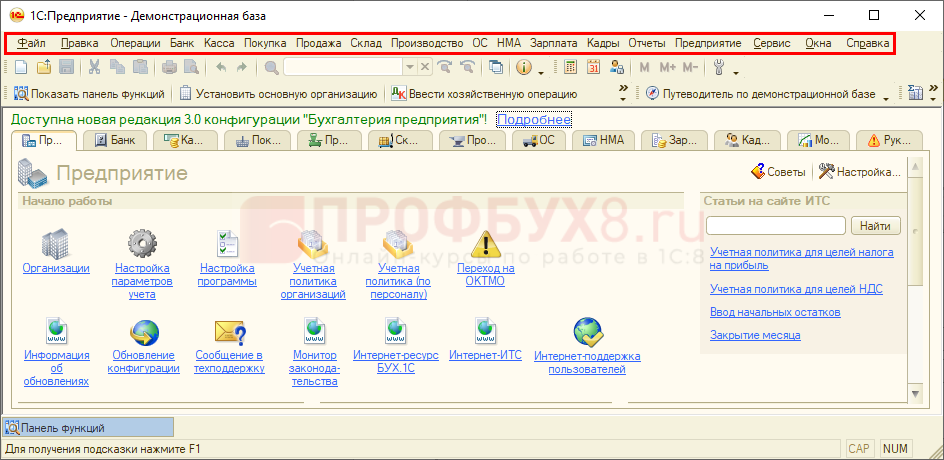
Их можно скрывать при необходимости. В результате вы увидите окно, в котором из верхнего меню нельзя открыть документы, справочники и другие объекты.
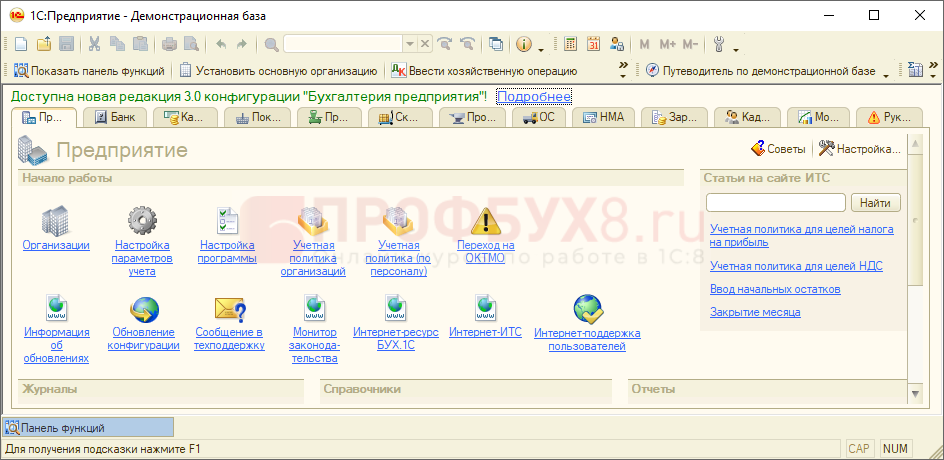
Если в 1С пропала верхняя панель, ее можно вернуть. Для этого щелкните правой кнопкой мыши в серой области программы и нажмите на пункт Главное меню .
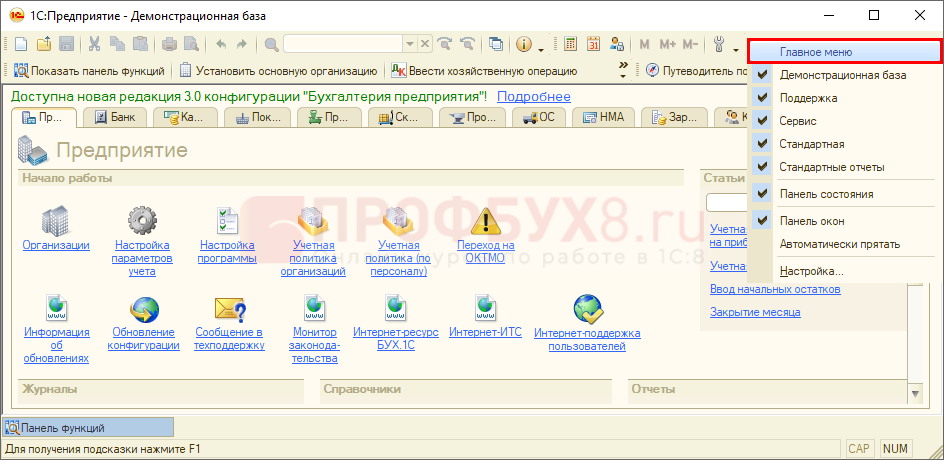
Верхняя панель восстановлена.
Как восстановить панель инструментов в 1С 8.2
Еще одна важная панель в 1С 8.2 — это панель инструментов.
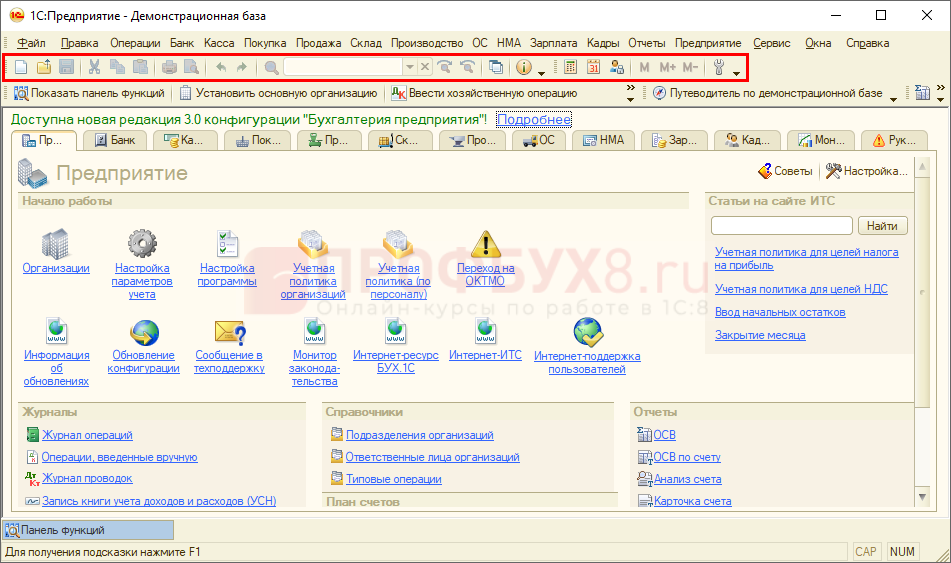
Здесь доступны команды открытия и сохранения файлов, печать, предварительный просмотр, калькулятор, календарь и другие возможности.
Если панель инструментов не отображается, вызовите контекстное меню в верхнем окне программы и установите панели Сервис и Стандартная .
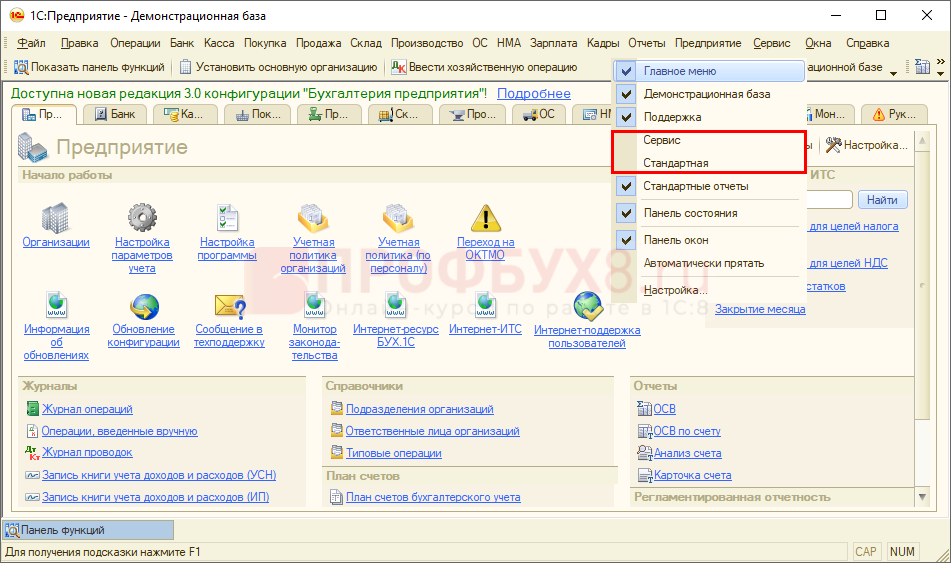
В 1С пропала панель функций — как вернуть
Панель функций 1С 8.2 — это окно с наиболее важными объектами программы, сгруппированными по разделам.
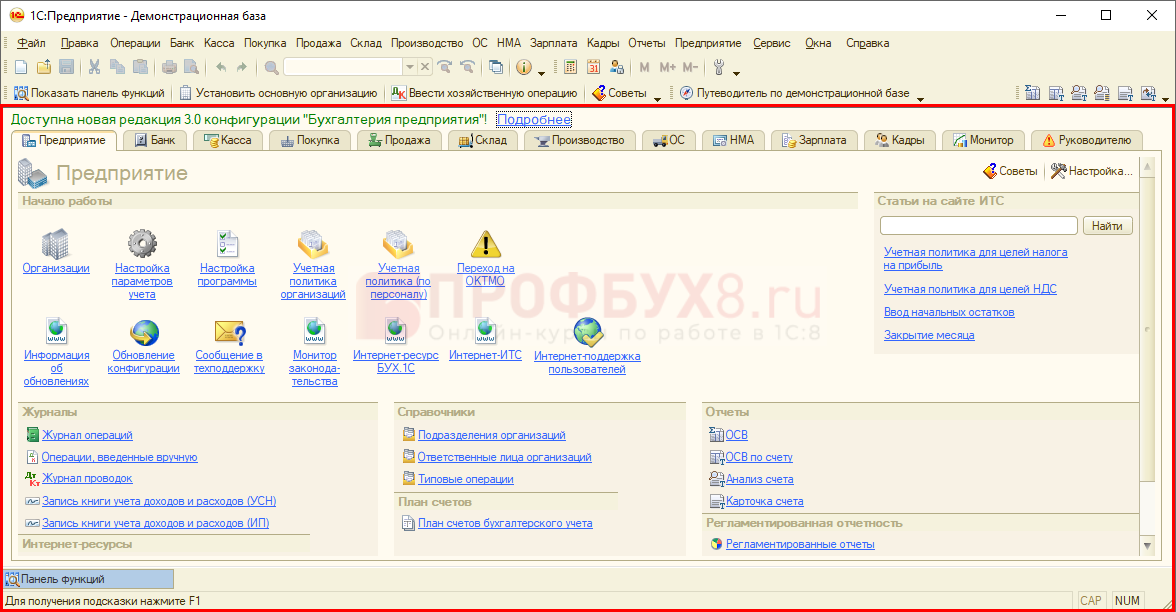
Она позволяет быстро открыть нужные документы и понять, в какой последовательности их вводить. Если панель пропала, откройте ее по кнопке Показать панель функций .
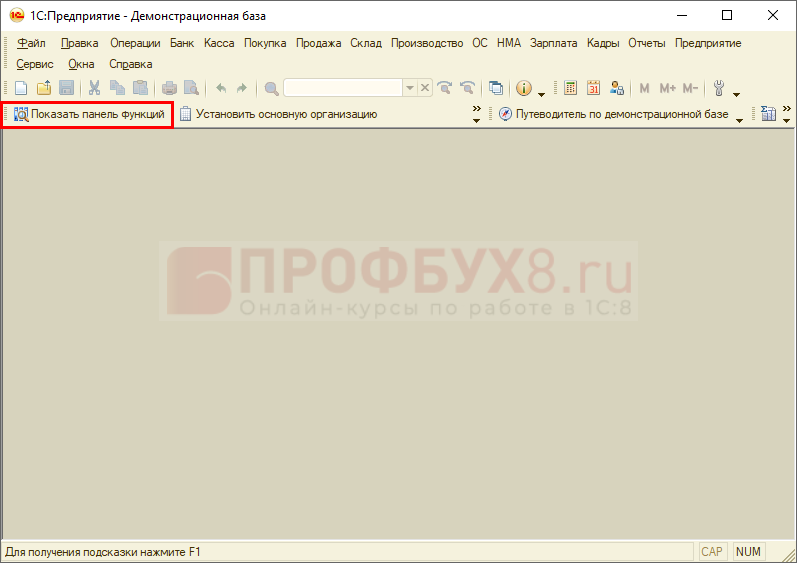
Если такой кнопки нет, вызовите контекстное меню и выберите пункт Поддержка .
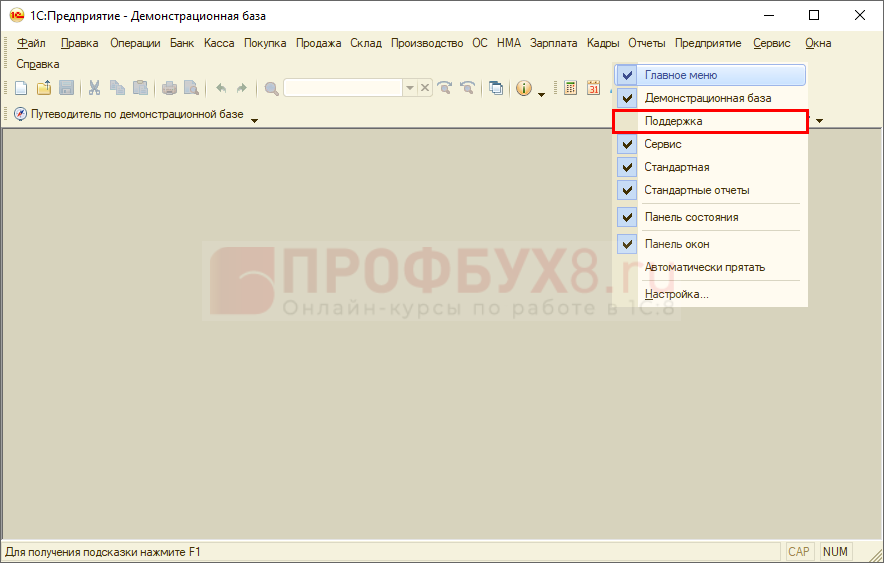
Как восстановить размер открытого окна
Для перехода между открытыми окнами используются закладки внизу программы. Иногда при нажатии на закладку окно не показывается пользователю. Такое случается, если открытый объект перетащили за край программы.
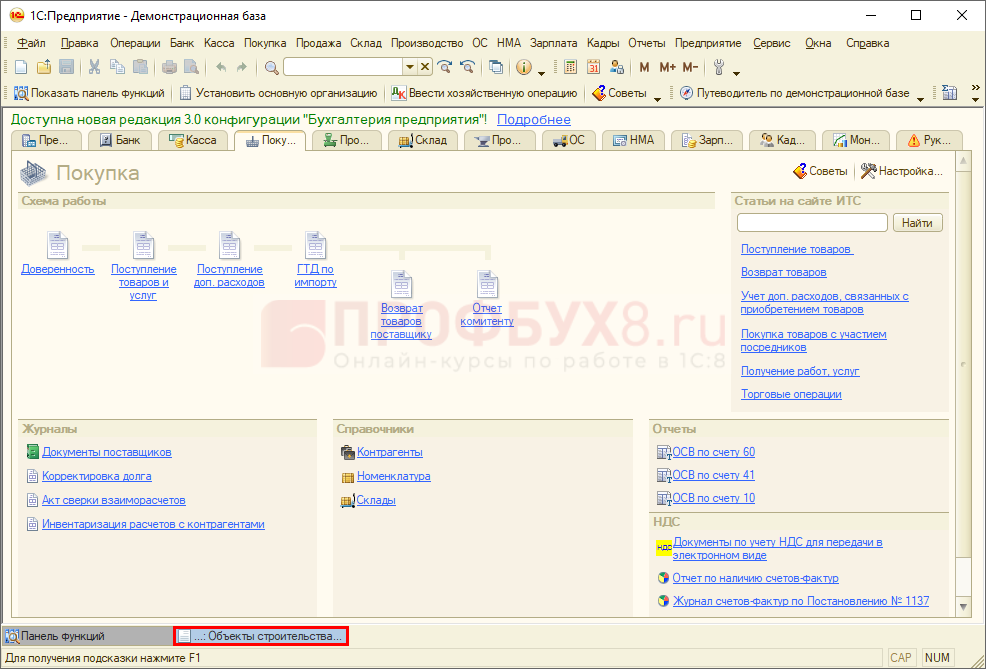
Для открытия окна нажмите на закладку правой кнопкой мыши и выберите пункт Восстановить положение окна .
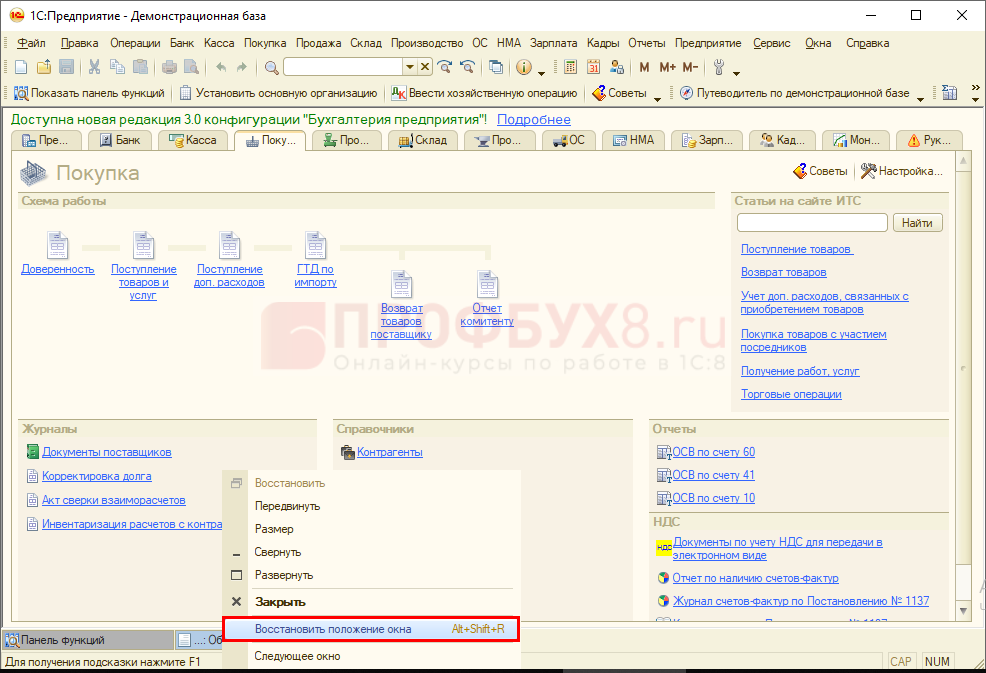
Окно откроется в привычном виде.
Изменение настроек на платформе 1С 8.3
Рассмотрим, какие ситуации при работе с меню возникают на платформе 8.3.
Пропало главное меню в 1С 8.3
Начиная с версии платформы 8.3.15, в верхнем левом разделе программы вы не увидите привычных команд.
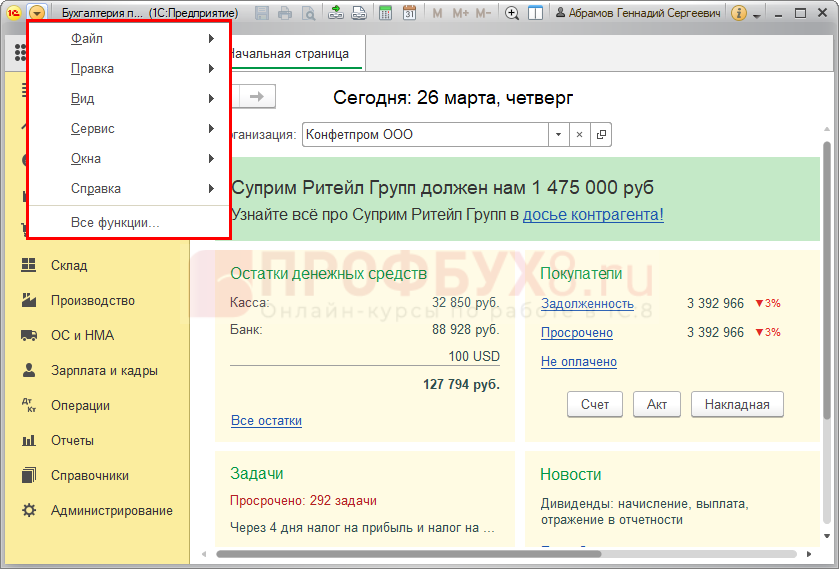
Если кажется, что в 1С пропало главное меню, не пугайтесь: оно просто переместилось. В новой версии главное меню находится справа и называется Сервис и настройки .
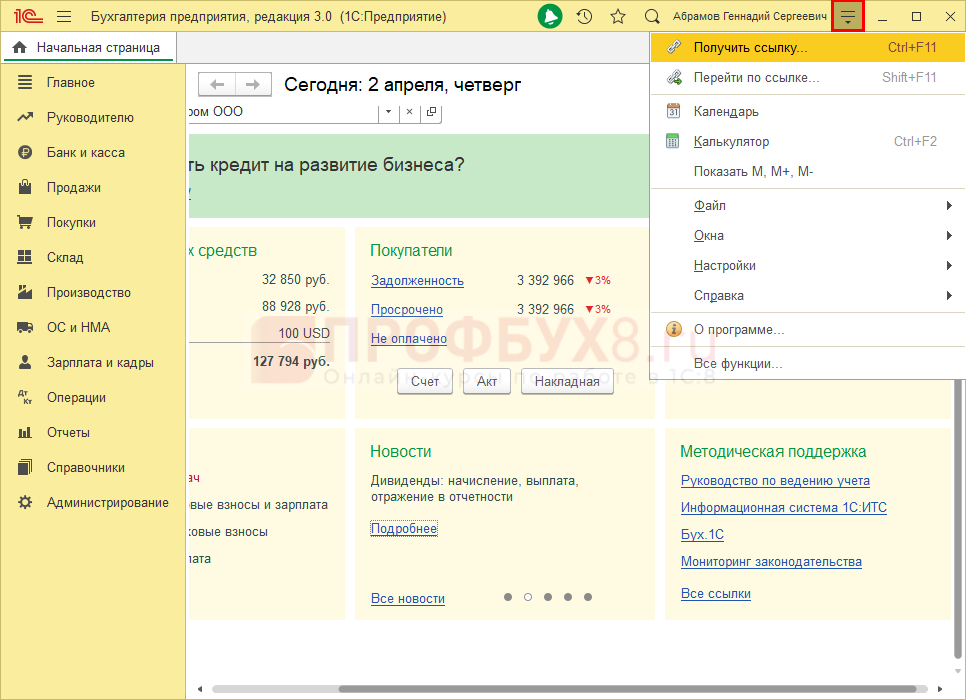
Подробнее про интерфейс платформы 8.3.15 читайте в нашей статье.
Скрыты все панели 1С 8.3 — что делать?
В 1С панель разделов служит для перехода к объектам программы. Благодаря гибкости настроек панель можно расположить слева, справа, сверху или снизу, а также скрывать и добавлять пункты разделов.
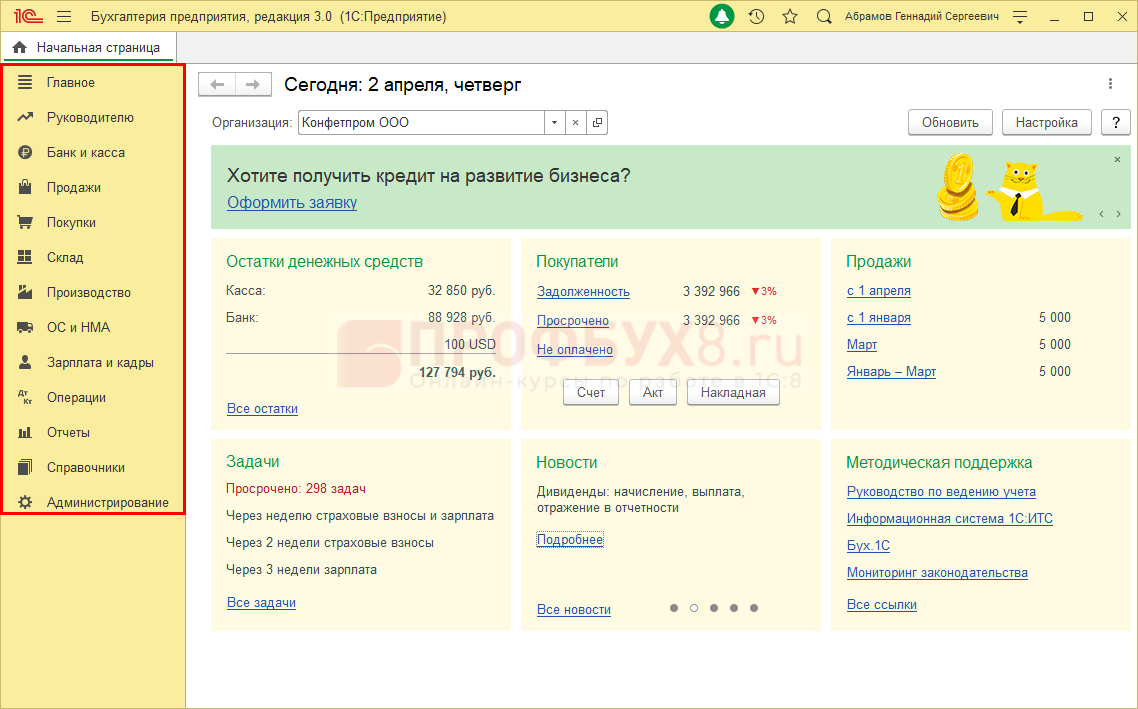
Бывают случаи, когда панель разделов и другие панели оказываются скрытыми, и нельзя открыть документы.
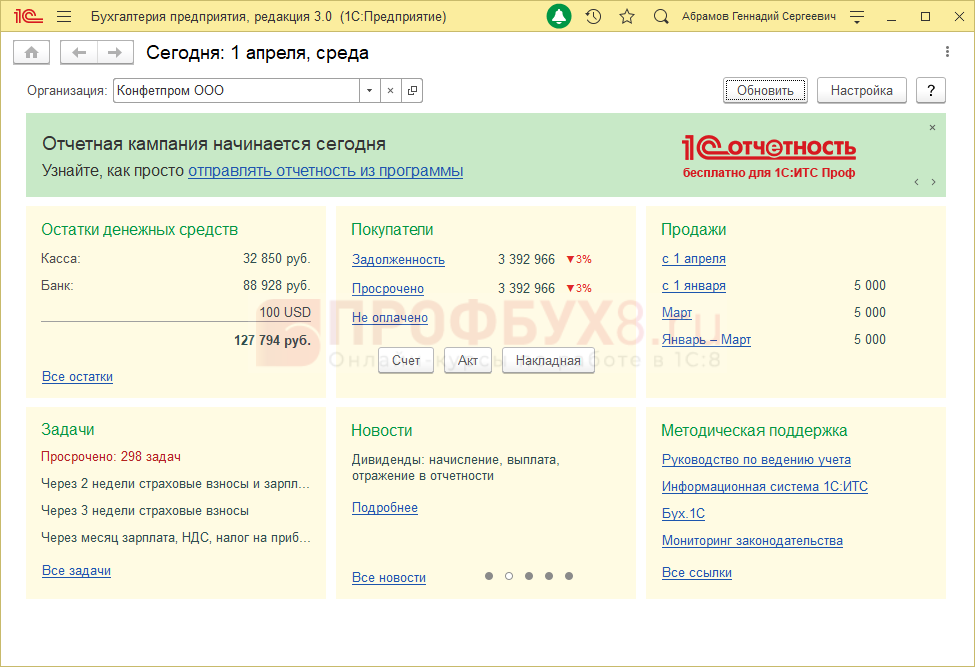
Видимость панелей регулируется простой настройкой. Для восстановления перейдите в меню Сервис и настройки – Настройки и снимите флажок Скрыть все панели .
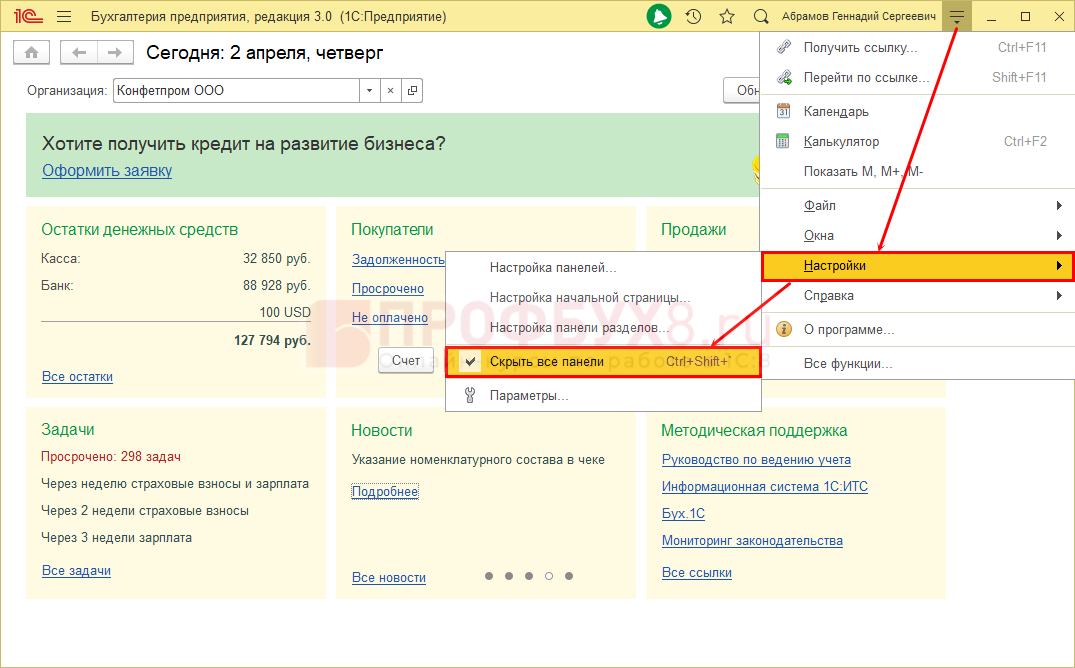
Но не всегда причина заключается в этой настройке. Встречаются более сложные ситуации, об этом читайте ниже.
Что делать, если настройка панели разделов в 1С 8.3 пустая
Видимость разделов определяется Функциональностью программы! Поэтому сначала убедитесь, что включена нужная функциональность в программе. Подробнее
Также проверьте — возможно, ваша ситуация попадает под ошибку: Пропала навигация в разделах. Ошибки Платформы 8.3.15.1747
Данная ситуация схожа с описанной выше, но настройка скрытия панелей не установлена. Окно выглядит также полностью пустым за исключением отображения вкладки Начальная страница .

Другой вариант — отображаются только разделы Главное и Зарплата и кадры .
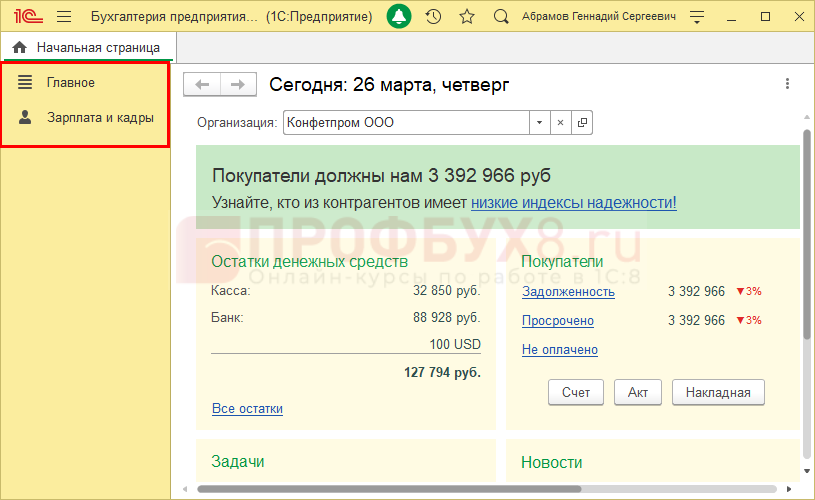
Видимость разделов включается в меню Сервис и настройки – Настройки – Настройка панели разделов .
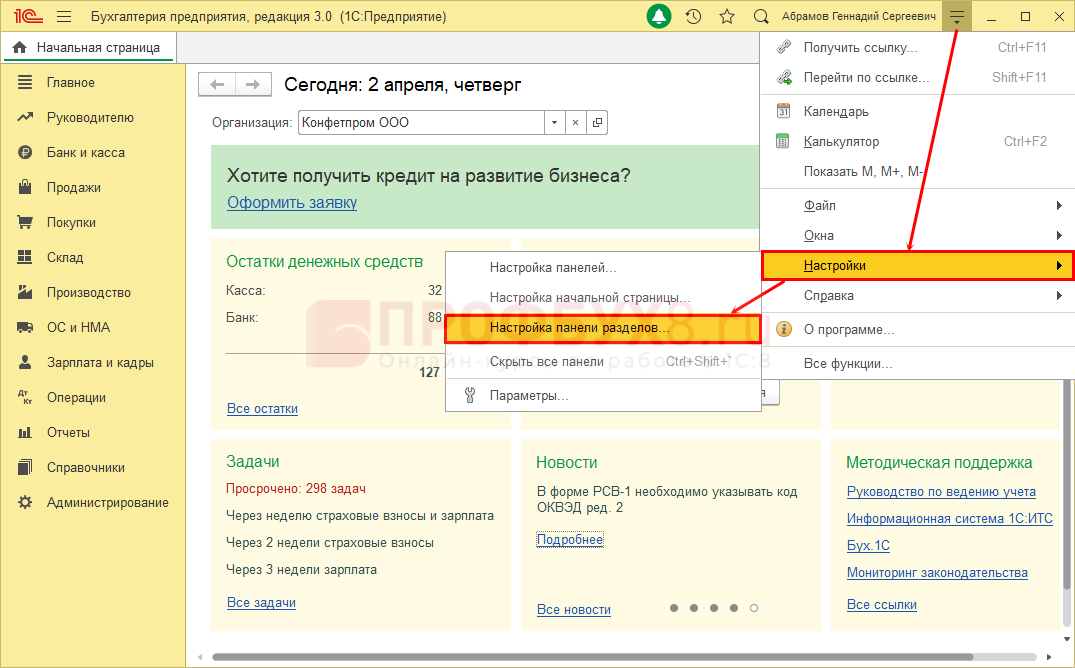
Но и здесь окно с настройками может быть пустым.
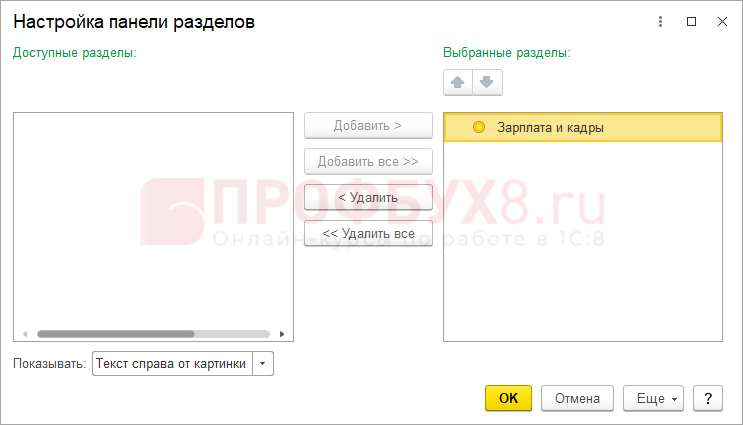
В таком случае выполните действия:
- Откройте меню Все функции .
- В списке объектов найдите пункт Интерфейс Такси (Константы) . Воспользуйтесь для этого поиском.
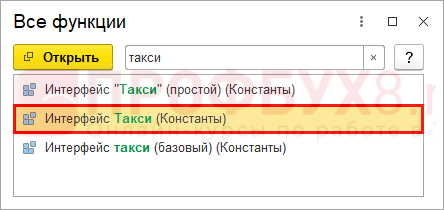
Нажмите Открыть . - Установите флажок Интерфейс Такси (если он снят) и нажмите Записать и закрыть .
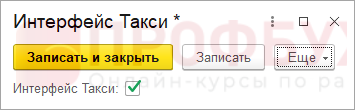
- Перезапустите 1С.
И все разделы восстановятся.
Пропал раздел Зарплата и кадры
Еще одна возможная ситуация — в списке разделов нет пункта Зарплата и кадры .
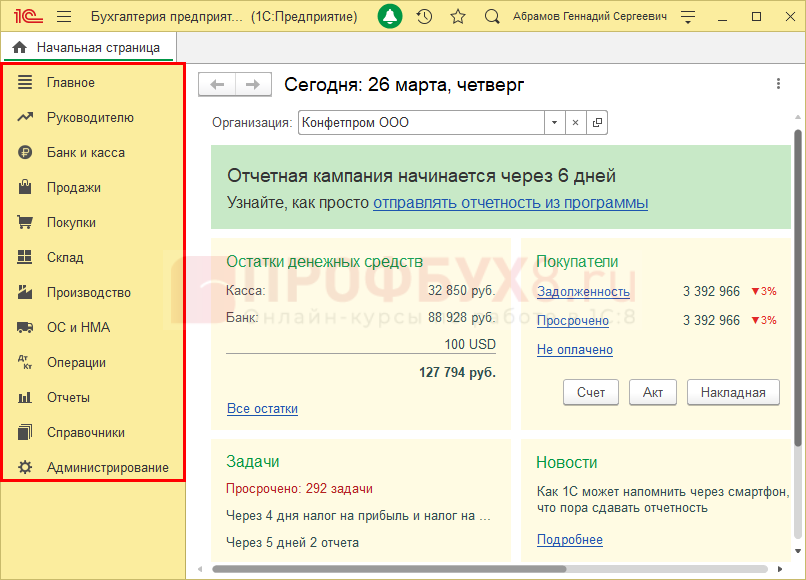
При этом в настройке панели разделов добавить его нельзя.
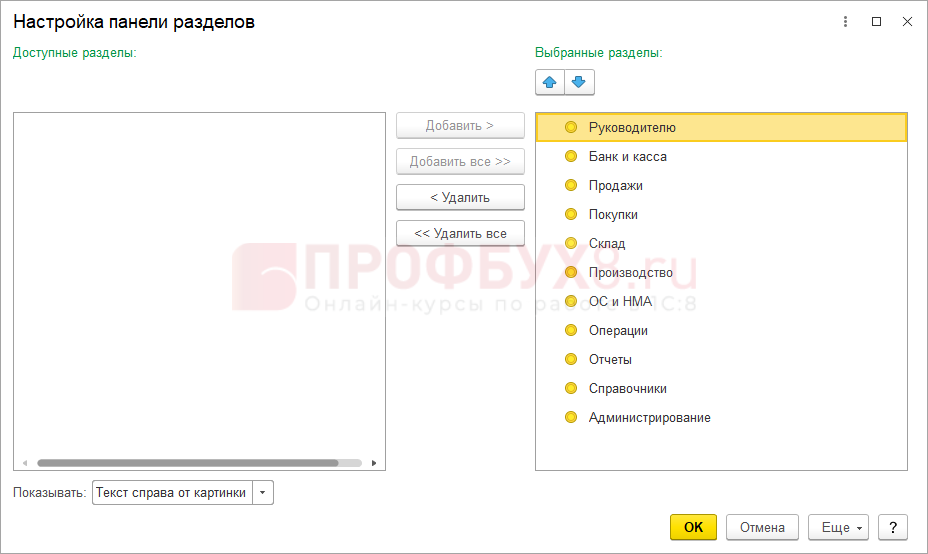
В таком случае в 1С может быть отключено отображение раздела в константах.
- В меню Все функции найдите и откройте константу Отображать подсистему Зарплата и кадры .
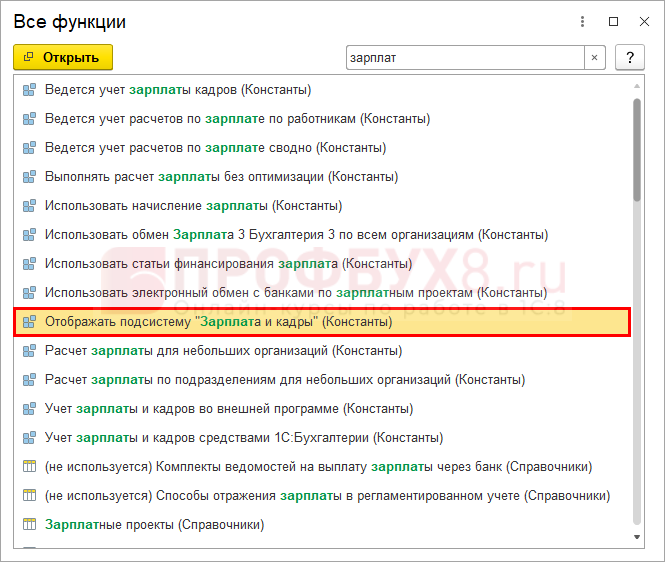
- Установите флажок для константы и нажмите Записать и закрыть .
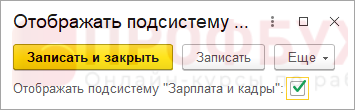
- Перезапустите программу.
Меню Зарплата и кадры появится на панели разделов.
См. также:
- Как включить или выключить интерфейс ТАКСИ в 1С 8.3. Обзор нового интерфейса
- Лайфхаки по 1C: Бухгалтерия 8
- Расширения для работы в компактном интерфейсе ТАКСИ в 1С:Бухгалтерия 8 ред. 3.0
- Как увеличить шрифт в 1С 8.2 (8.3)
Источник: profbuh8.ru